日本のスマホと言えば、iPhoneとAndroid(最近ではWindows Phoneも盛り上がってきましたが)のほぼ2択。一般の方でスマホのOSを強く意識する場面は少ないかもしれませんが、最新の安定版5.0/5.1(コードネーム Lollipop)はテレビCMでもプッシュされているので、自分の持っているXperiaやAQUOS、Galaxy、ARROWS……などが“Android端末”なんだと認識している方は多くなってきているのでは、と思っています。
 |
|---|
| ↑最近、こんなCM見たことありませんか? |
さて、そんなAndroidですが先述のとおり現状の最新版は5.0もしくは5,1の通称Lollipop。ですが、5月に開催された米グーグル社の開発者会議“Google I/O 2015”では次期バージョンとなる“Android M”が発表されました。非接触の決済機能“Android Pay”の実装やアプリごとの各種権限の個別制限など新機能が搭載される予定です。
Android Mはすでに“Android M Developer Preview”として開発者向けにNexus 5、6、9、Playerのイメージファイルが配布されています。このプレビュー版を通してAndroid Mとは何なのか、少し早めにかみ砕いて予習していきたいと思います。
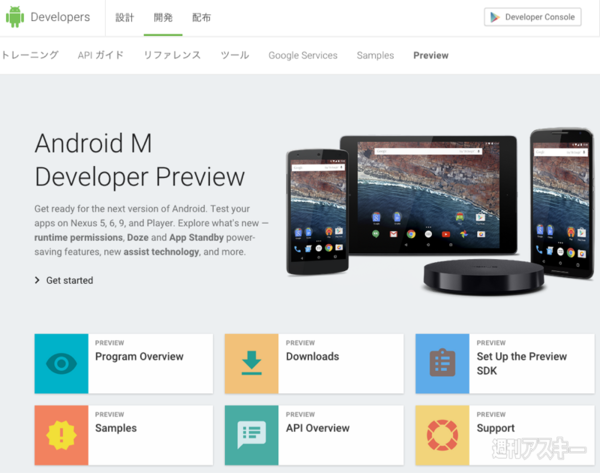 |
|---|
| ↑現在開発者向けにプレビュー版が提供されています。 |
Android Mって正式名称?
そもそもAndroid Mという名称はほぼ仮のものだと考えられます。5.0 LollipopのDeveloper Preview時も当初は“Android L”として呼ばれていたので、Android Mというのも正式公開までの仮の姿。Androidにはアルファベット順にお菓子の名前をコードネームとして採用する通例があるので、今からいろいろと想像するのもAndroidのプレビュー版を楽しむ醍醐味のひとつです(Macadamia Nut Cookie? Milkshake? それともM&M's??)。
では、“L”から“M”になる過程で追加された代表機能は何なのか?Google I/O 2015で発表された代表的なものは以下のとおり。
Android Mの新機能
●Android Pay
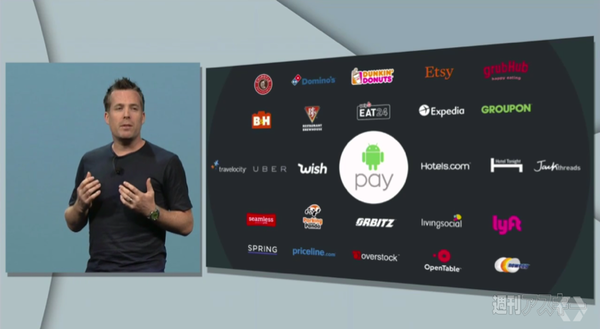 |
|---|
オープンソースの支払いシステム。実店舗ではNFCを利用した非接触決済。ブラウザー上やアプリ上での決済にも対応。まずは米国でスタート。
●App Permission
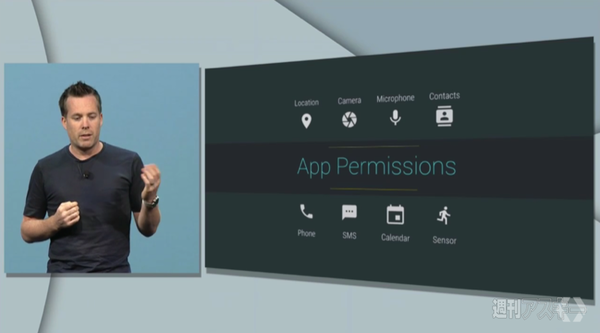 |
|---|
現在、アプリをインストールした場合、アプリ(開発者)が要求するすべての権限(アドレス帳やカレンダーへのアクセス、マイク・カメラの使用など)を確認する画面が表示され、“(すべてに関して)OK”をしないとインストールできません。ですが、Android Mでは要求された権限を個別にオンオフできます。たとえば、LINEなどのメッセンジャーアプリにカメラの使用権限は与えるけどアドレス帳へのアクセス権限は許可しないなどといったことも可能です(アプリによっては正しく動かなくなる可能性はありそうですが……)。
●テキスト選択時の挙動の強化
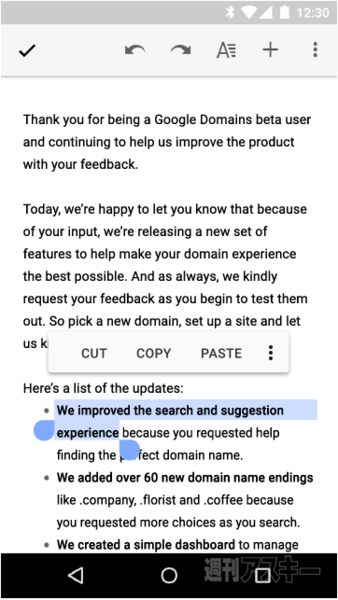 |
|---|
従来のAndroidではテキストをロングタップするとテキストを選択でき、アプリ上部のアイコンをタップすることでコピーやカット、全選択などを選べました。Android Mでは選択したテキストのすぐ上にメニューが表示され、コピーやカットといった文字を選択する仕様になりました。アニメーションはマテリアルデザインに準拠した独特のものですが、iOSの挙動にかなり似ています。
●Chrome Custom Tabs
 |
|---|
PCでもおなじみのブラウザー“Chrome”上に、別サービスの機能をもたせる仕組みです。I/OのデモではPinterestがChrome上に独自ボタンを表示させ、他ページを閲覧中にそのボタンをタップして簡単にPinterestへ画像を送る機能が披露されました。完全に同じというわけではありませんが、モバイル向けの簡易的なプラグイン(拡張機能)のような使い方もできるかもしれません。
●App Links
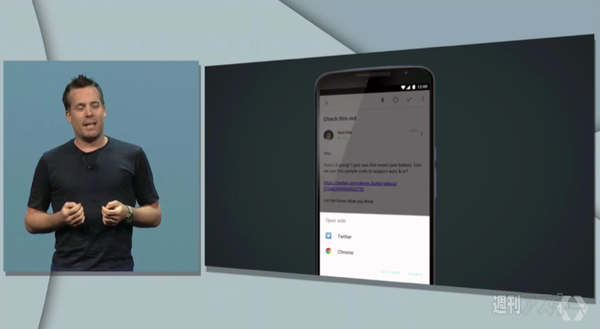 |
|---|
メールなどにアプリを起動させるリンクを貼る機能。現状でもTwitterなどはURLを利用して起動できたりしますが、それらがよりリッチに多くのアプリで使えるようにしようという仕組みです。
●指紋認証機能のサポート
 |
|---|
国内のAndroidスマホだと、ARROWSやAQUOS、最近ではGalaxyも指紋認証に対応していますが、これをOS標準機能としてサポートします。もちろん指紋認証用のセンサーパーツがないのに指紋認証ができるようになるわけではありませんが、OS標準になることにより、より多くの場面で利用できるようになります。また、新Androidのリファレンスモデルとして発表されるであろう新型Nexusにはシリーズ初の指紋認証対応機になるのではと期待。決済機能Android Payとセットとなる重要な機能と言えます。
●バッテリー・充電関連の強化
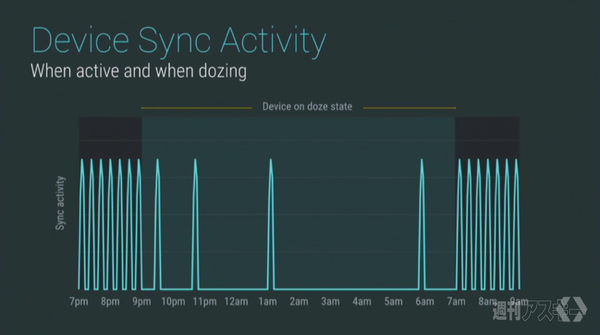 |
|---|
スマホのバッテリーの消耗要因はやはりディスプレー、そして自動同期にあります(それとゲームなど遊びすぎ)。Mには“Doze”という新しい同期最適化機能が採用。情報を同期するタイミングを普段の利用状況から学習しづらすことによって省エネ効果を引き出します。現状では、端末が電源についていない状態かつ一定期間スリープしている場合は自動的にDozeモードに移行するようです。
これら以外にも、ビジネス向けソリューション“Android for Work”に関する物などさまざまな機能やAPIが新しく搭載されています。一部代表的な機能は、Android M Developer Previewで試せます。
Android MをNexusに入れてみよう
 |
|---|
前述のとおり、Android M Developer PreviewはNexus 5、6、9、Player向けのイメージファイルが公開されています。ただし、これらはあくまでも開発者向け。特別な登録などは必要ありませんが、イメージファイルを端末にインストールする(ROMを焼く)行為は、Bootloaderをアンロックする必要がありますし、アンロックした端末は保証を受けられなくなるので普段使っている端末などで試すのはやめましょう。
とはいえ、第3者が開発しているROMを焼くより、そこはGoogle純正。少しネットで調べて勉強すれば基本的にはサクサク導入できます(もちろん一歩間違えれば、“文鎮化”する可能性も)。
次回は、入れてみたAndroid M Developer Previewの現状をスクリーンショットともにご紹介します。以下、実際MacでBootloaderアンロック済みの国内版Nexus 5にAndroid M Developer Previewを導入した流れになりますので、あくまでも参考までに。
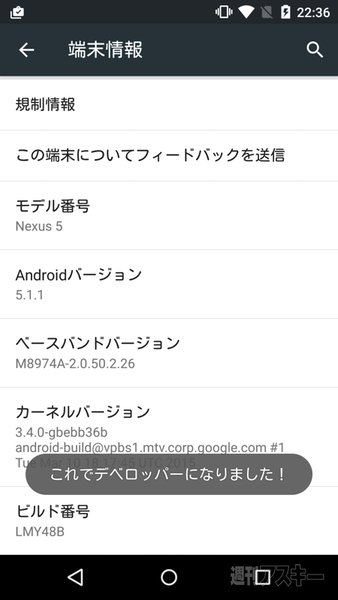 |
|---|
| ↑Nexus側でまず開発者オプションを有効に。 |
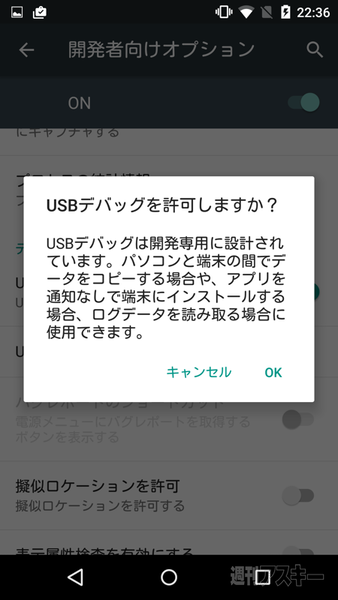 |
| ↑次にUSBデバッグをオンにしておく。 |
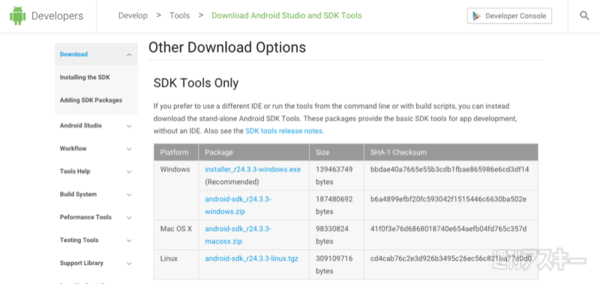 |
|---|
| ↑AndroidのDeveloperサイトでSDK Toolsのみをダウンロード(Android Studioを入れてもいいが今回は開発環境は不要なので使わないツールが多い)。 |
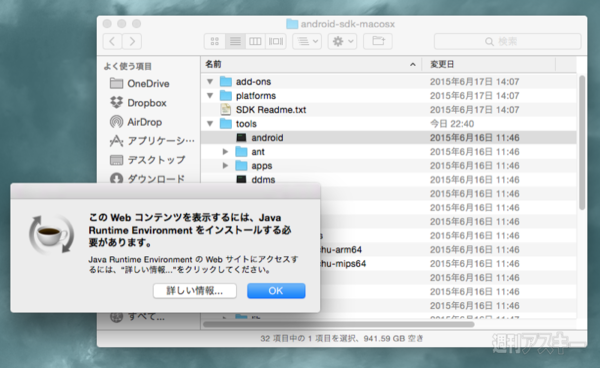 |
| ↑Android SDK Managerを起動しようとするとJavaランタイムのインストールが求められるので |
 |
|---|
| ↑ランタイムをインストールする。 |
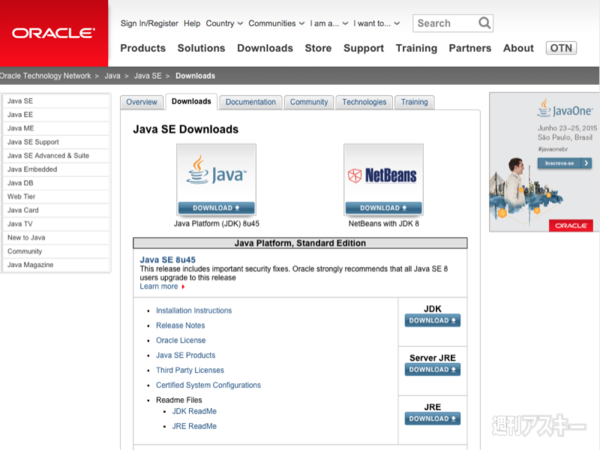 |
| ↑JDKをインストールする。 |
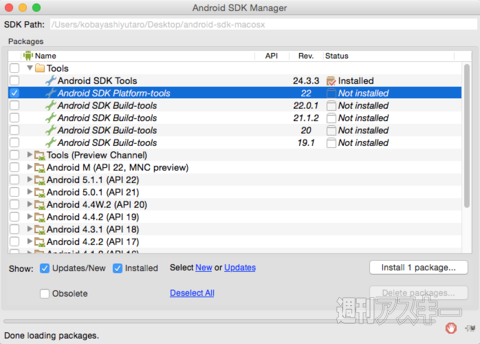 |
|---|
| ↑Android SDK Managerでは“Android SDK Platform-tools”のみを選択してインストール。 |
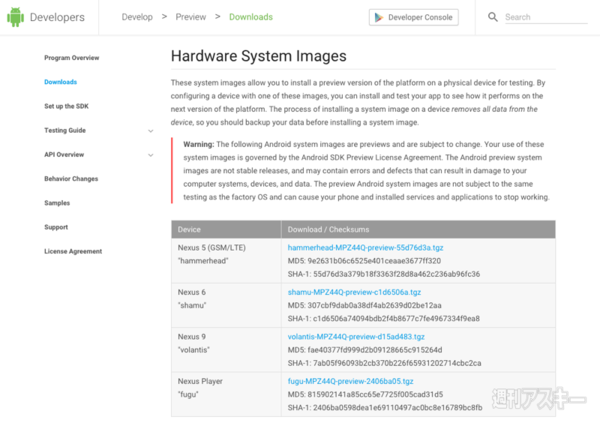 |
| ↑次にMのイメージファイルを自分の端末のものを選んでダウンロードし、解凍。 |
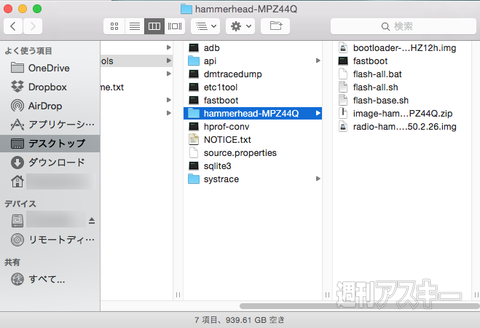 |
|---|
| ↑Android SDK内の“Platform-tools”フォルダーにさきほど解凍したフォルダーを移動し、その中に“fastboot”ファイルをコピー。 |
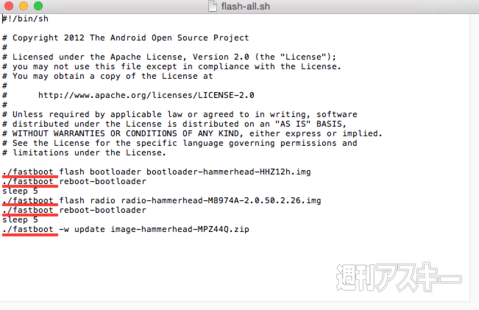 |
| ↑続いて同フォルダー内の“flash-all.sh”をテキストエディタなどで開き、“fastboot”から始まる行をすべて“./fastboot”から始めるように書き換える(※このときほかの文字を消したり順序を変えたりしないように)。 |
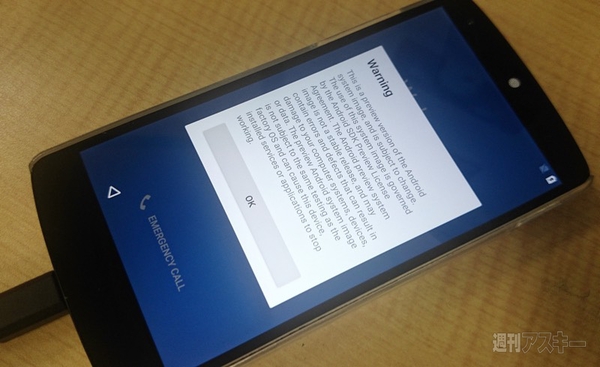 |
|---|
| ↑無事インストールに成功すると、「注意:これはプレビュー版のAndroidだよ(意訳)」という小窓が表示。 |
 |
| ↑日本語環境もちゃんとあり。 |
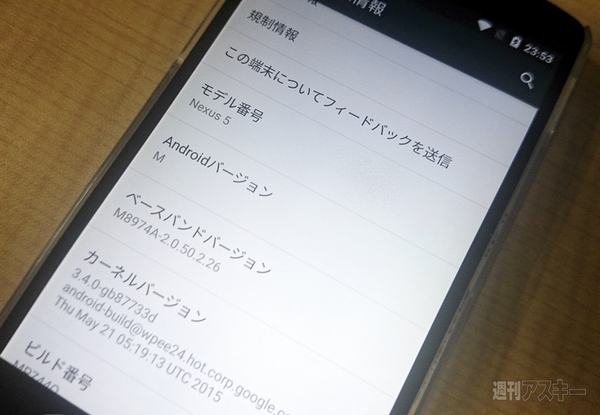 |
|---|
| ↑Androidバージョンは“M”。まだ、5.xなのか、6.xなのかもわかりません。 |
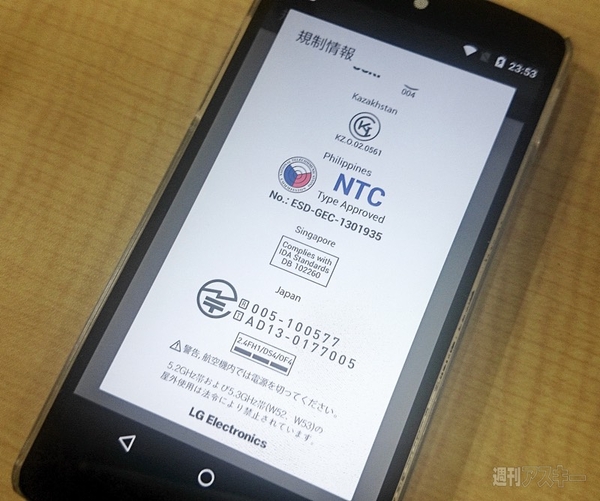 |
|---|
| ↑Mインストール後も、国内版Nexus 5の技適マークは表示されます。 |
●関連サイト
Android Developer向けサイト(英文)
週刊アスキーの最新情報を購読しよう












